pdf转换成图片格式需要下载什么第三方软件吗?pdf转换成图片格式会不会很麻烦?现在小编就带大家来了解下pdf转换成图片格式。
首先大家电脑上要安装有pdf阅读器或pdf编辑器,这里小编是以Adobe Acrobat XI Pro版本为例。
pdf转换成图片格式多种方法:
1、 可以在打开pdf文件后,接着选择“文件”→“另存为”,然后在弹出的对话框里面选择要保存的图片格式,如jpg,最后点保存就可以了。
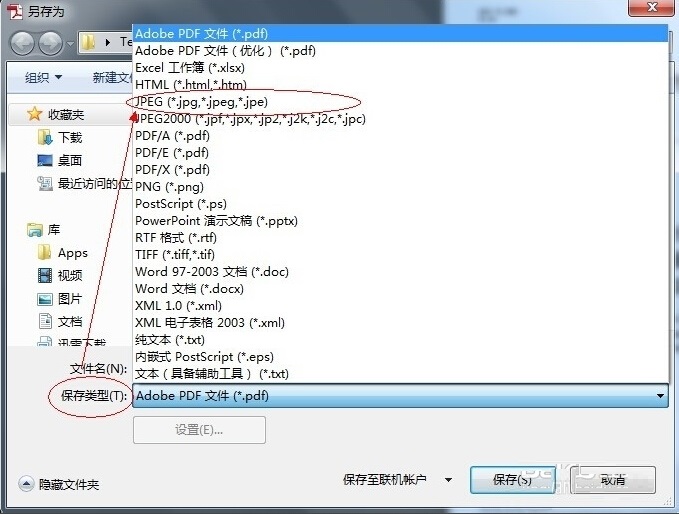
虚拟光驱安装步骤
在了解了虚拟光驱是什么以后,有些用户说不知虚拟光驱怎么安装的,虚拟光驱安装步骤是怎样的呢?现在小编就带大家来看下虚拟光驱安装步骤。 虚拟光驱安装步
2、 可以选择打开pdf文档,接着选择另存为其它→图像→需要保存的图片格式。
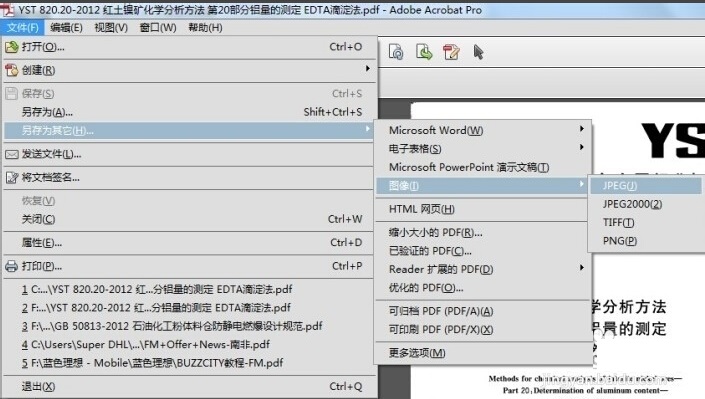
3、 可以在打开pdf文档后,接着选择编辑栏目,然后选择下拉下的“拍快照”功能,选择后可以选择需要截图的区域,再保存为图片格式就行了。

如果你觉得麻烦,也可以选择安装第三方软件来进行pdf转换成图片格式。更多一键重装系统win7精彩内容尽在下载火(xiazaihuo.com)系统官网。
相关推荐:图片格式转换word
以上就是电脑技术教程《pdf转换成图片格式》的全部内容,由下载火资源网整理发布,关注我们每日分享Win12、win11、win10、win7、Win XP等系统使用技巧!192.168.1.1打不开怎么办
192.168.1.1打不开是因为我的网络有问题了吗?那么192.168.1.1打不开怎么办?现在小编就来跟大家下192.168.1.1打不开怎么办。 关于192.168.1.1: 192



